电脑任务栏怎么还原到下边win10 win10任务栏还原到下面的步骤
更新时间:2023-01-25 09:42:30作者:qiaoyun
一般情况下任务栏都是在屏幕下边的,但是有时候因为一些原因,可能会遇到任务栏跑到屏幕右边或者上面去了,很多人不知道该怎么办,那么win10电脑任务栏怎么还原到下边呢?方法挺简单,现在就给大家介绍一下win10任务栏还原到下面的步骤。
方法如下:
1、打开电脑的控制面板,选择“外观和个性化”。
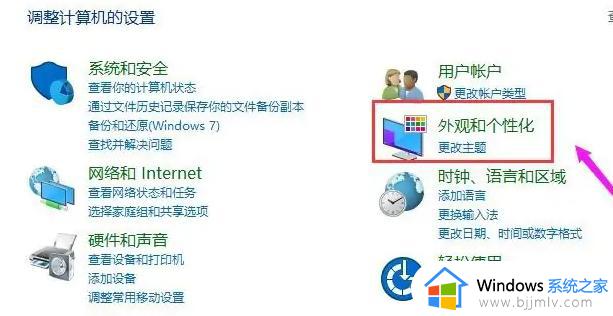
2、选择“任务栏和导航”。
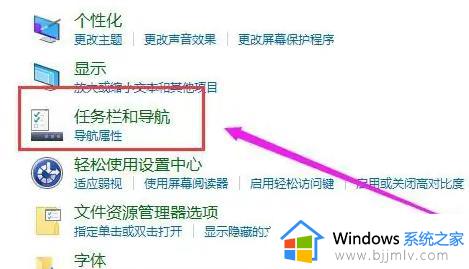
3、找到任务栏的位置这里,然后选择底部就可以了。
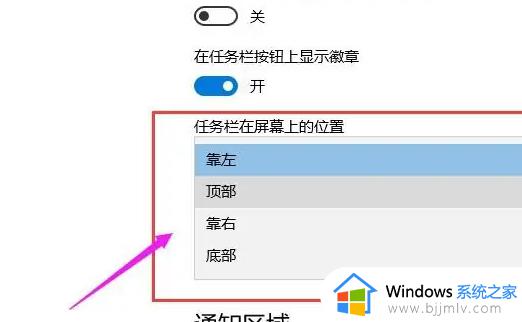
关于win10电脑任务栏怎么还原到下边的详细方法就给大家介绍到这里了,大家不妨学习上面的方法步骤来进行还原吧,希望帮助到大家。
电脑任务栏怎么还原到下边win10 win10任务栏还原到下面的步骤相关教程
- win10下面任务栏怎么改颜色?win10下面任务栏换颜色设置步骤
- win10怎么把任务栏调到下面 window10工具栏去了上面怎么到下面
- win10下方任务栏隐藏设置方法 怎么隐藏win10下面的任务栏
- win10工具栏怎么调到屏幕下方 win10任务栏如何调整到下方
- win10电脑下面任务栏没反应怎么办 如何修复win10电脑下面任务栏没反应
- win10底下的任务栏怎么隐藏 win10底部任务栏如何隐藏
- win10怎么把下面的任务栏变透明 怎么将win10下面任务栏调成透明
- win10底下的任务栏没反应怎么办 win10系统下面任务栏没反应无响应如何解决
- win10任务栏100%透明怎么设置 win10调任务栏100%透明的步骤
- win10怎么把下面的任务栏隐藏?win10底下的任务栏隐藏设置方法
- win10如何看是否激活成功?怎么看win10是否激活状态
- win10怎么调语言设置 win10语言设置教程
- win10如何开启数据执行保护模式 win10怎么打开数据执行保护功能
- windows10怎么改文件属性 win10如何修改文件属性
- win10网络适配器驱动未检测到怎么办 win10未检测网络适配器的驱动程序处理方法
- win10的快速启动关闭设置方法 win10系统的快速启动怎么关闭
热门推荐
win10系统教程推荐
- 1 windows10怎么改名字 如何更改Windows10用户名
- 2 win10如何扩大c盘容量 win10怎么扩大c盘空间
- 3 windows10怎么改壁纸 更改win10桌面背景的步骤
- 4 win10显示扬声器未接入设备怎么办 win10电脑显示扬声器未接入处理方法
- 5 win10新建文件夹不见了怎么办 win10系统新建文件夹没有处理方法
- 6 windows10怎么不让电脑锁屏 win10系统如何彻底关掉自动锁屏
- 7 win10无线投屏搜索不到电视怎么办 win10无线投屏搜索不到电视如何处理
- 8 win10怎么备份磁盘的所有东西?win10如何备份磁盘文件数据
- 9 win10怎么把麦克风声音调大 win10如何把麦克风音量调大
- 10 win10看硬盘信息怎么查询 win10在哪里看硬盘信息
win10系统推荐